type
status
date
slug
summary
tags
category
password
icon
不知道你在工作中有没有这样的困扰,下班后回家偶尔需要处理紧急工作,却发现忘记带电脑回家;由于公司的网络安全要求,会装一堆监控软件,却又不想在自己的个人电脑上安装,为了能够处理紧急工作,却不得不每天都带着工作电脑回家,对于每天挤地铁上下班的打工人来说极不友好,尤其是在七八月的夏天,很快就汗如雨下。
其实也有解法,可以让我们空手上下班,那就是使用远程桌面软件。提起远程桌面,向日葵、TeamViewer等这些传统的远程桌面工具第一时间会出现在大家的脑海中,但是今天我要为大家介绍一种新的思路,即自建远程桌面。
为什么要自建搭建远程桌面呢?一个原因是传统的远程桌面软件一些高级功能都要收费,免费功能用起来没有那么流畅。而且在很多公司网络中,为了安全起见,对这些传统远程桌面都是封禁的状态,无法使用。而我今天介绍的使用RustDesk自建远程桌面的方案,我自己体验下来是非常流畅的,很多高级功能都可以使用,并且在办公电脑上可以安装,在家里的个人电脑上可以顺畅远程连接,真正解放了双肩,下班无需再带电脑回家!
话不多说,看看如何搭建RustDesk远程桌面吧?

一、安装RustDesk服务端
RustDesk 是一个开源的远程桌面软件,提供了一种安全且高效的方式来访问和控制远程计算机。相比 TeamViewer、AnyDesk、ToDesk、向日葵等一系列商业远程桌面工具而言,完全没有广告并且限制更少。
RustDesk 分为服务端和客户端两个部分,其中服务端需要搭建在一台始终开机的中转服务器上。所以在开始之前,确保你已经拥有了一台可以公网访问的服务器设备。
在威联通的Container Station容器工作站中选择“应用程序”,使用YAML创建Docker应用。

YAML的内容如下,其中的rustdesk.example.com应替换为你的服务器的公网IP或者域名地址,后面需要使用这个地址配置远程桌面客户端,/Container/rustdesk-server可以替换为你服务上的一个文件路径,用于存储RustDesk的服务器配置文件。
点击“创建”按钮后,威联通会自动下载并安装Docker应用,一切顺利的话,你就可以在应用程序列表中看到。
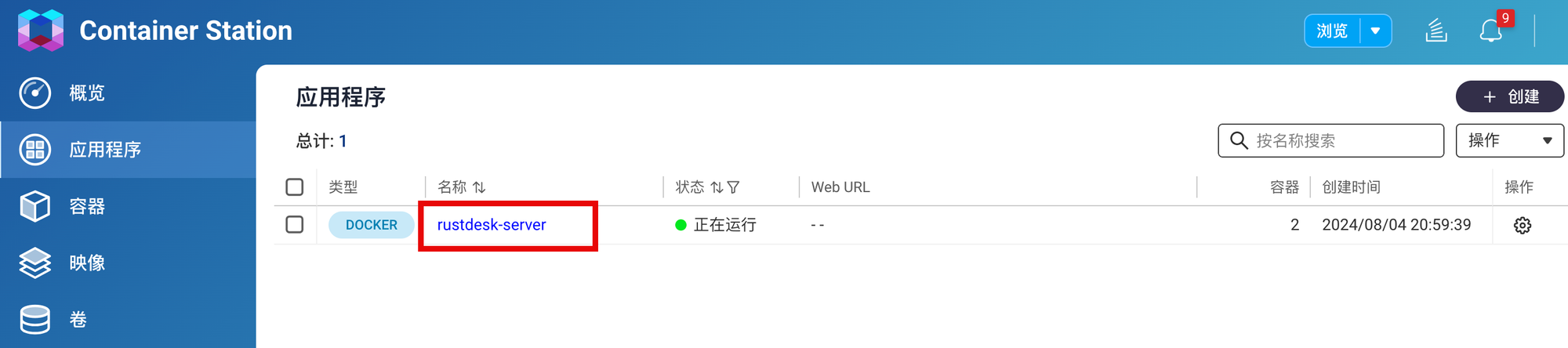
至此,服务端就安装好了。接下来,我们还需要在路由器上做一点配置,主要是放行RustDesk服务端需要使用的几个端口,需要开放21114、21115、21116、21117、21118、21119这6个端口,如果你是在云厂商的服务器里安装RustDesk的话,可以在安全配置或者防火墙配置的入站规则中将上述几个端口进行加白放行。
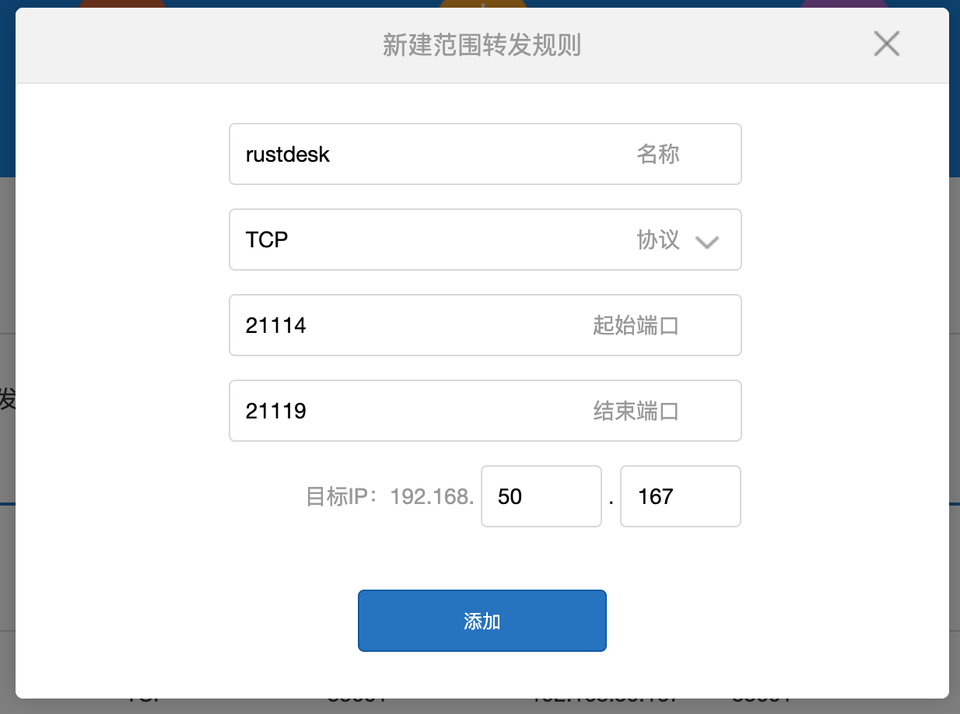
二、安装RustDesk客户端
接下来,就可以在电脑或者手机设备上安装远程桌面客户端软件了,RustDesk支持市面上常见的设备。
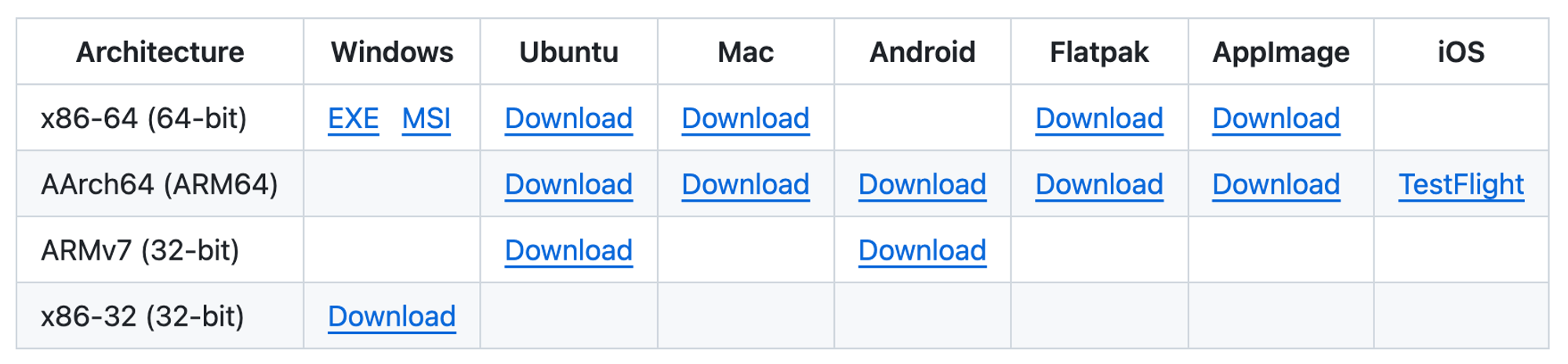
在电脑上安装好RustDesk后,界面如下,左侧的ID就是你这台设备的身份表示,如果需要在其他设备上使用RustDesk远程操作该设备,使用的就是这个ID进行连接。这里要说明的是,电脑 ID 是不会改变的,除非你手动重置。
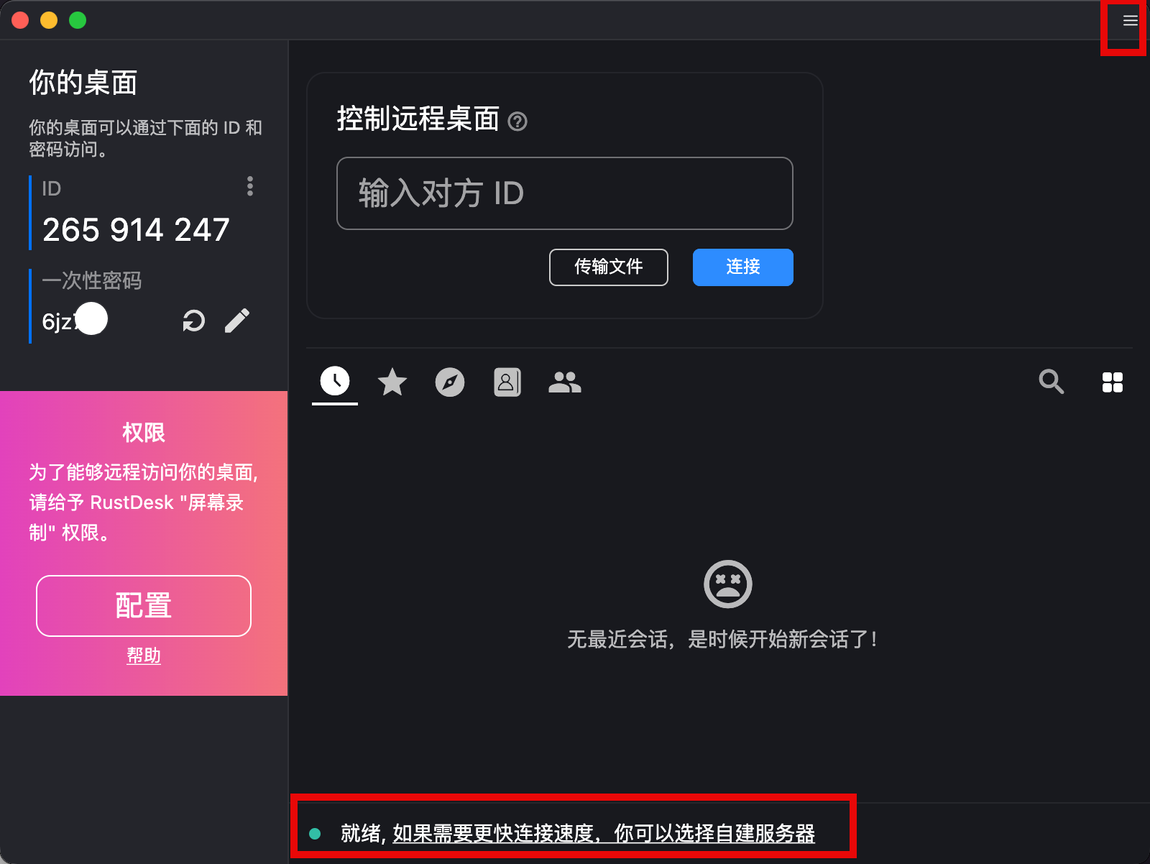
可以看到,在界面下面提示我们,“如果需要更快连接速度,你可以使用自建服务器”,这是因为RustDesk本身也提供公共的服务端可以进行使用,但是目前在国内是无法使用的,因为之前出现过不法分子使用RustDesk进行诈骗的情况,由于这一问题短期无法解决,RustDesk就切断了国内用户的访问。但是自建服务器是不受影响的,大家可以放心使用。
三、配置RustDesk客户端
点击右上角的设置图标,在 网络中进行配置。
ID 服务器:你的服务器地址 + 21116 端口(例如: 111.112.113.114:21116)
Key:可以在RustDesk服务器的启动日志中找到,记得妥善保存。
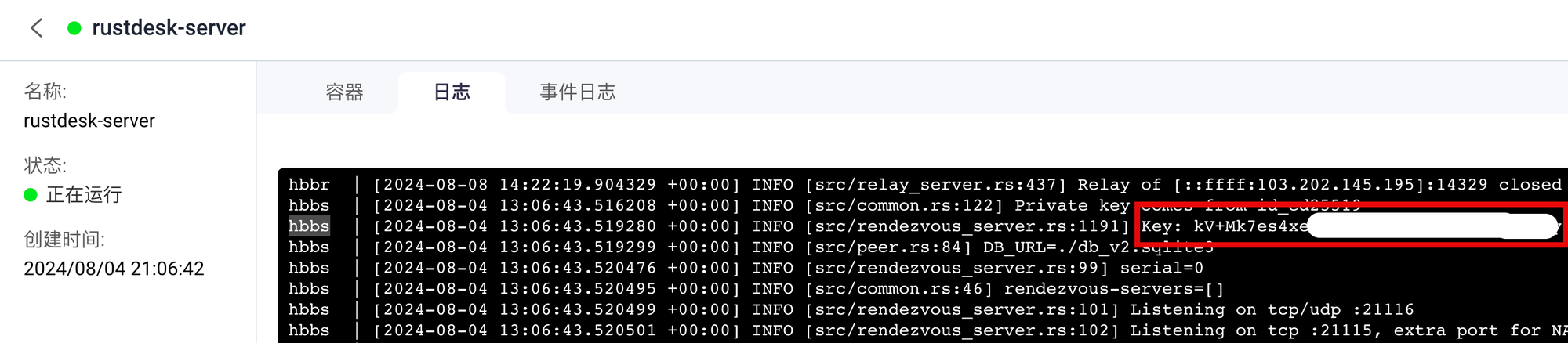
然后点击应用。
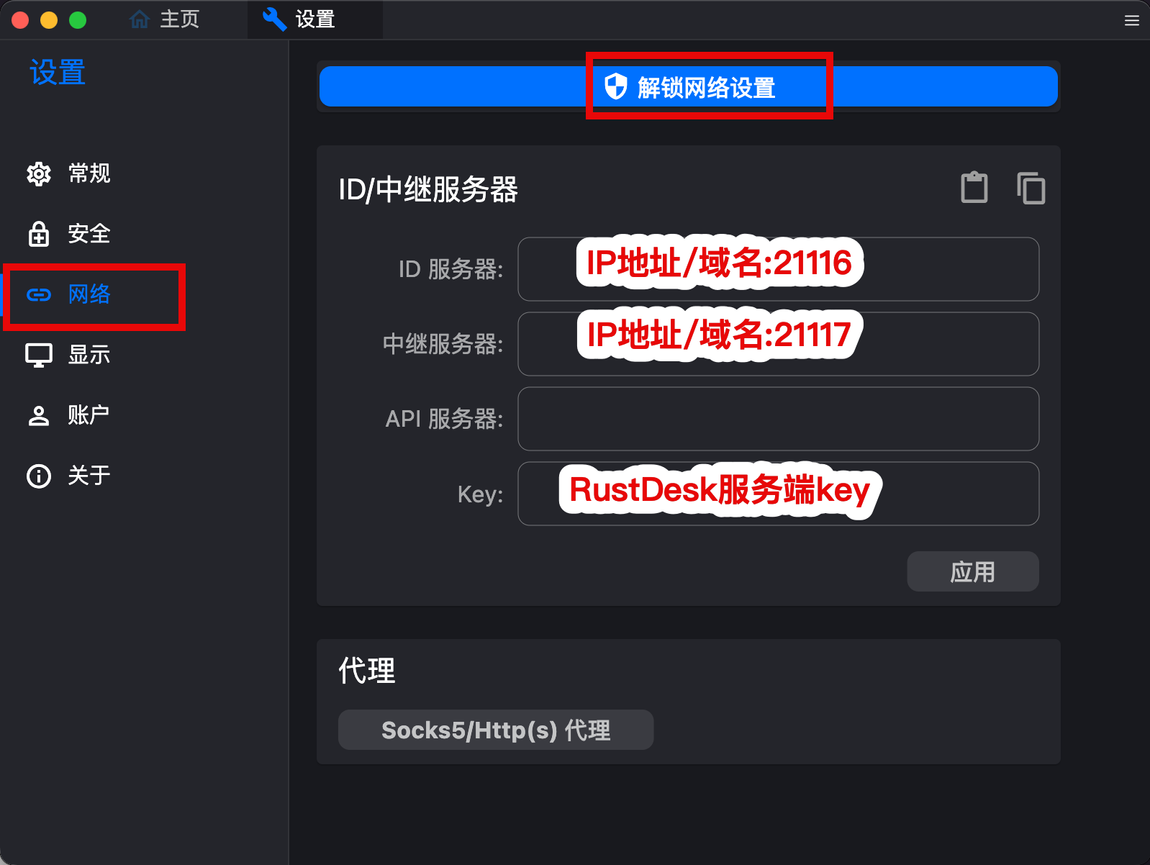
如果服务端正常运行且客户端配置正确,就可以在主界面底部看到“就绪”的提示。
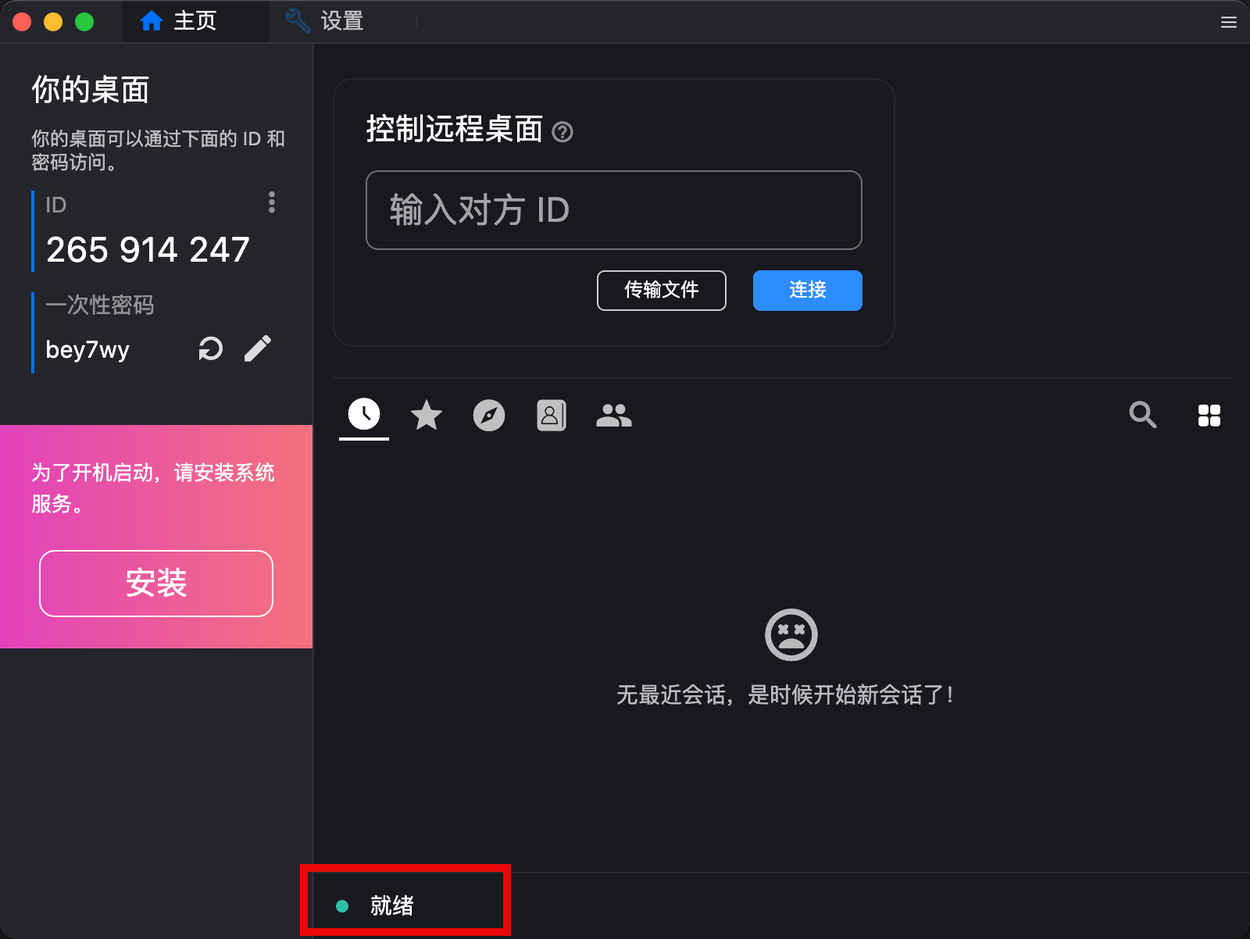
如果在自己的设备上进行安装,并且经常需要使用远程桌面,可以在“安全”设置中启用固定密码,这样您就可以通过这个密码快速连接远程设备,避免了每次都需要更新密码的不便。
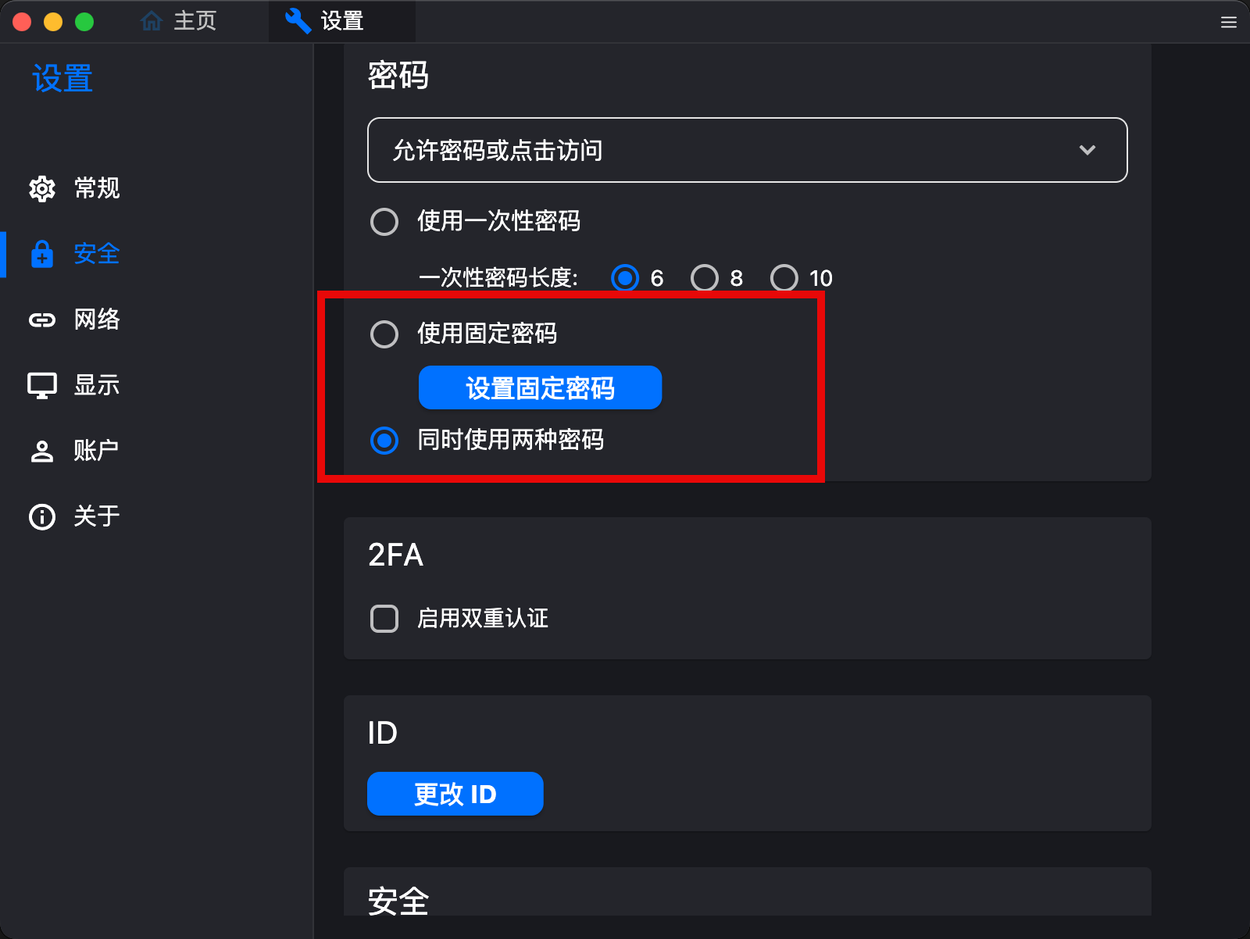
接下来,你就可以去手机端或者另外一台电脑设备上安装RustDesk客户端,参照上面的步骤配置ID/中继服务器,然后就可以使用电脑ID远程连接另一台设备啦,快去试试吧~
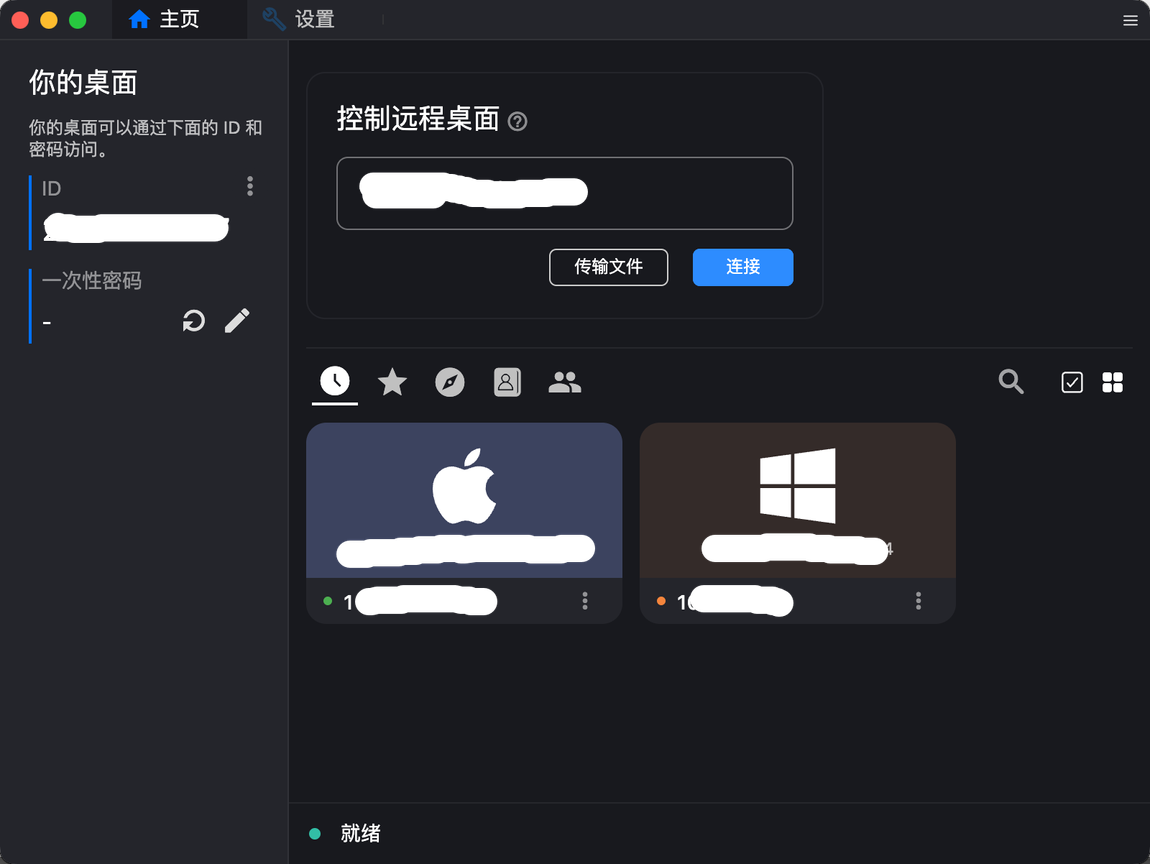
在手机端使用起来也是非常丝滑的,并且可以和电脑互传文件,非常实用~
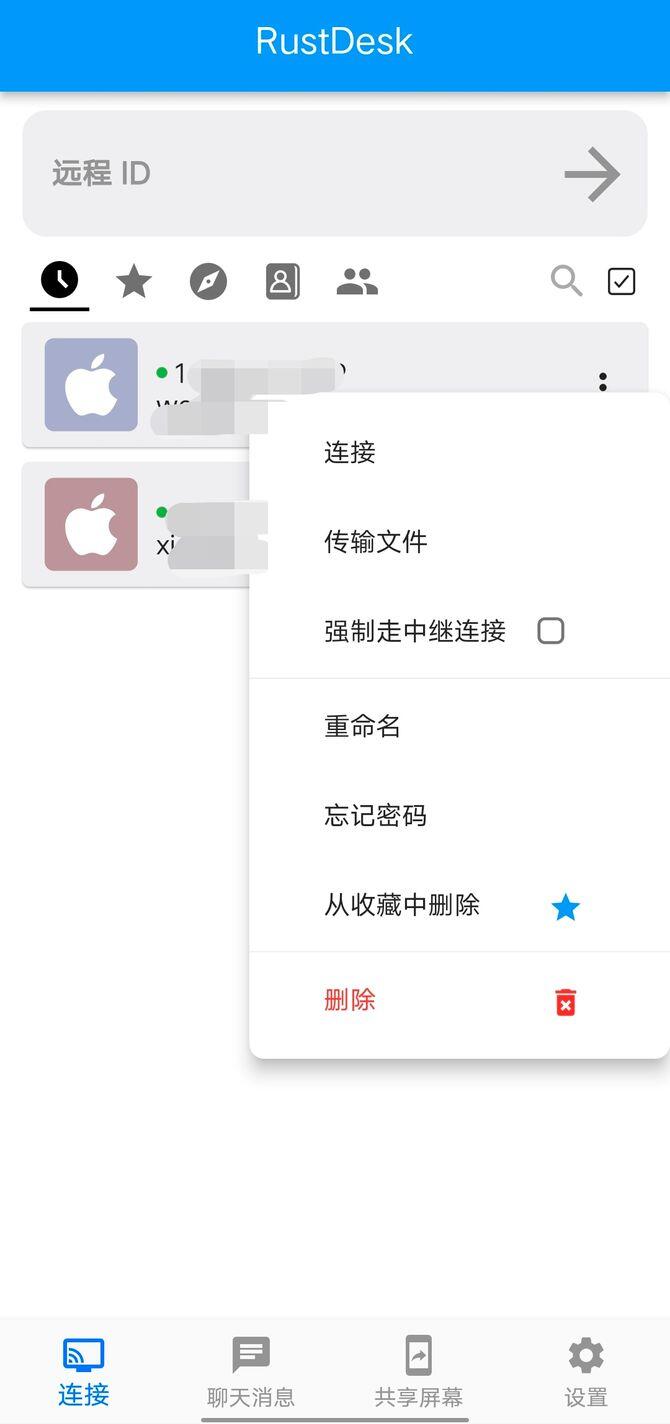
就这样,咱们的远程桌面搞定了!以后下班回家,再也不用背那沉甸甸的电脑包了。想在哪儿工作,就在哪儿工作,自由自在,效率还杠杠的。如果你也有同样的困扰,就赶紧试试RustDesk吧,保证让你爱不释手!
- 作者:夏夜
- 链接:https://techins.xyz/rustdesk-self-built-remote-desktop
- 声明:本文采用 CC BY-NC-SA 4.0 许可协议,转载请注明出处。